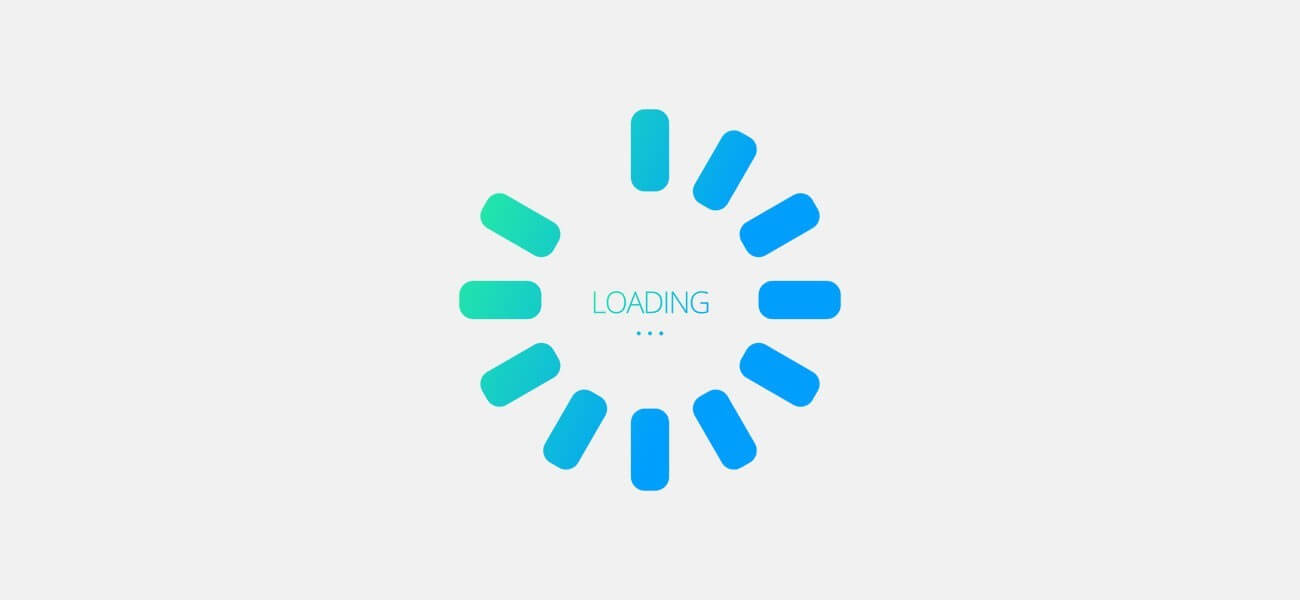
എന്തുകൊണ്ടാണ് ടെലിഗ്രാം ചിത്രങ്ങൾ ലോഡ് ചെയ്യാത്തത്?
മാർച്ച് 17, 2021
ടെലിഗ്രാം ചാനൽ അംഗങ്ങളെ വർദ്ധിപ്പിക്കുന്നതിനുള്ള രീതികൾ
ജൂലൈ 29, 2021
ടെലിഗ്രാം ചാനൽ നിയന്ത്രിക്കുക
ടെലിഗ്രാം ചാനൽ എങ്ങനെ കൈകാര്യം ചെയ്യാം? ഇത് ഒരു ഉപയോക്തൃ സൗഹൃദവും വളരെ ജനപ്രിയവുമായ സവിശേഷതയാണ്, അതിലേക്ക് ഞങ്ങൾ പുതിയ സവിശേഷതകൾ അനുദിനം ചേർക്കുന്നു.
ഈ ലേഖനത്തിൽ, ടെലിഗ്രാം ചാനൽ എങ്ങനെ കൈകാര്യം ചെയ്യണമെന്ന് ഞങ്ങൾ നിങ്ങളെ പഠിപ്പിക്കും. ഞങ്ങളോടൊപ്പം ഉണ്ടായിരിക്കുക.
നിങ്ങൾ അടുത്തിടെ ഒരു പുതിയ ടെലിഗ്രാം ചാനൽ സൃഷ്ടിക്കുകയും ഇപ്പോൾ നിങ്ങൾക്ക് അത് എങ്ങനെ കൈകാര്യം ചെയ്യാനാകുമെന്ന് അറിയില്ലെങ്കിൽ.
ലഭ്യമായ എല്ലാ സവിശേഷതകളും ഉപയോഗിക്കുന്നതിലൂടെ, അവ എങ്ങനെ പ്രവർത്തിക്കുന്നുവെന്ന് വിശദീകരിച്ചുകൊണ്ട് ഞങ്ങൾ നിങ്ങൾക്ക് എല്ലാ ഇനങ്ങളും അവതരിപ്പിക്കും.
ഒന്നാമതായി, നിങ്ങളുടെ അപ്ഡേറ്റ് ചെയ്യുന്നതാണ് നല്ലത് കന്വിസന്ദേശം Google Play അല്ലെങ്കിൽ Apple സ്റ്റോർ വഴി (ഉപകരണ പ്ലാറ്റ്ഫോമിനെ ആശ്രയിച്ച്).
നിങ്ങളുടെ ടെലിഗ്രാം ചാനൽ നിയന്ത്രിക്കുന്നതിന്, ചാനലിൽ ലോഗിൻ ചെയ്ത് ഗിയർ ഐക്കൺ ഉപയോഗിച്ച് അടയാളപ്പെടുത്തിയ ക്രമീകരണ ഐക്കണിൽ ക്ലിക്ക് ചെയ്യുക.
പുതിയ പേജിൽ, നിരവധി ഓപ്ഷനുകൾ ഉണ്ട്, അവ ഞങ്ങൾ ഓരോന്നായി വിശദീകരിക്കും.
ടെലിഗ്രാം ചാനൽ വിവരങ്ങൾ
ചാനലിന്റെ അടിസ്ഥാന വിവരങ്ങളിൽ മാറ്റങ്ങൾ വരുത്താൻ ആവശ്യമായതെല്ലാം ഇവിടെ ലഭ്യമാണ്.
ചാനൽ ചിത്രം സ്വാപ്പ് ചെയ്യുക: ഇത് ചെയ്യുന്നതിന്, പട്ടികയുടെ മുകളിലുള്ള വൃത്താകൃതിയിലുള്ള ചിത്രത്തിൽ ക്ലിക്കുചെയ്ത് എങ്ങനെ അപ്ലോഡ് ചെയ്യണമെന്ന് വ്യക്തമാക്കുക.
ചാനലിന്റെ പേര് മാറ്റുക: ഫോട്ടോ സ്വിച്ച് ലൊക്കേഷന് തൊട്ടടുത്ത്, നിങ്ങളുടെ ചാനലിന്റെ പേര് മാറ്റാവുന്നതാണ്.
ചാനൽ വിവരണം: നെയിം പ്ലേസ്മെന്റ് ബോക്സിന്റെ താഴെ, വിവരണത്തിനായി ഒരു വിഭാഗം ഉണ്ട്.
ഈ ബോക്സിൽ നിങ്ങളുടെ ചാനലിനെക്കുറിച്ചും പ്രവർത്തന മേഖലയെക്കുറിച്ചും വിവരങ്ങൾ നൽകാം.
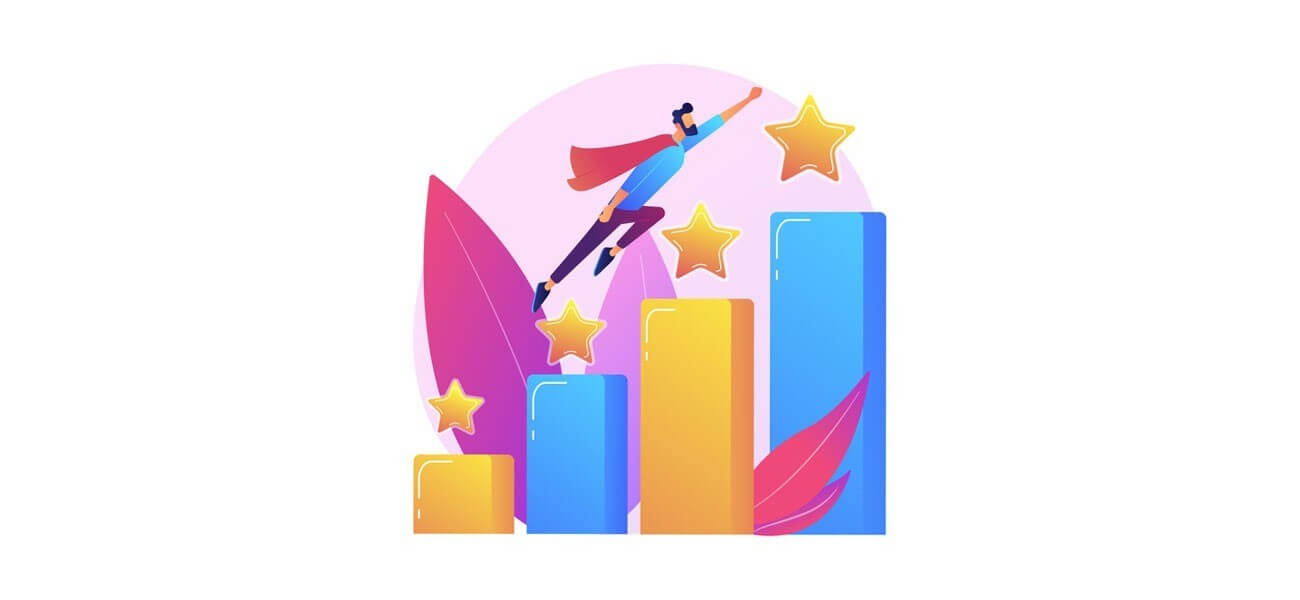
ചാനൽ മാനേജുമെന്റ്
ടെലിഗ്രാം ചാനൽ മാനേജ്മെന്റിനുള്ള രീതികൾ
ചാനൽ തരത്തിന്റെ നില മാറ്റുക. നിങ്ങളുടെ ചാനൽ എല്ലാ ഉപയോക്താക്കൾക്കും ആക്സസ് ചെയ്യുന്നതും നിങ്ങൾക്ക് ഇഷ്ടമുള്ള നിർദ്ദിഷ്ട ആളുകൾക്ക് ആക്സസ് നൽകുന്നതും സ്വകാര്യമായിരിക്കും.
ചാനൽ തരത്തിന്റെ നില മാറ്റുന്നത് ഈ വിഭാഗത്തിൽ നിന്ന് ചെയ്യാവുന്നതാണ്.
ചാനൽ ലിങ്ക് മാറ്റുക: ലിങ്ക് വിഭാഗത്തിലൂടെ, ഉപയോക്താവിന് ചാനൽ ലിങ്ക് മാറ്റാനുള്ള അവസരം നൽകുന്നു.
ഈ ലിങ്ക് യഥാർത്ഥത്തിൽ അതേ ചാനൽ ഐഡി ആയിരിക്കും ... @ (പൊതു ചാനലിന്).
ഓരോ പോസ്റ്റിനും താഴെ അയച്ചയാളുടെ പേര് പ്രദർശിപ്പിക്കുക. ചാനലിൽ പോസ്റ്റ് ചെയ്യുന്ന ഓരോ വ്യക്തിയുടെയും പേര് പോസ്റ്റിനൊപ്പം പ്രദർശിപ്പിക്കണമെങ്കിൽ "സന്ദേശങ്ങൾ ഒപ്പിടുക" പ്രവർത്തനക്ഷമമാക്കുക.
ചാനൽ ഇല്ലാതാക്കുക: "ചാനൽ ഇല്ലാതാക്കുക" ഓപ്ഷൻ തിരഞ്ഞെടുക്കുന്നതിലൂടെ, ലഭ്യമായ എല്ലാ വിവരങ്ങളോടൊപ്പം നിങ്ങളുടെ ടെലിഗ്രാം ചാനലും ഇല്ലാതാക്കപ്പെടും.
സമീപകാല പ്രവർത്തനങ്ങൾ
സമീപകാല പ്രവർത്തനങ്ങൾ വിഭാഗത്തിൽ. കഴിഞ്ഞ 48 മണിക്കൂറിനുള്ളിൽ അംഗങ്ങളുടെയും മറ്റ് അഡ്മിൻമാരുടെയും എല്ലാ പ്രവർത്തനങ്ങളും നിരീക്ഷിക്കാൻ മുഖ്യ അഡ്മിന് അവസരം നൽകിയിട്ടുണ്ട്.
ഉദാഹരണത്തിന്, ഈ വിഭാഗത്തിൽ നിങ്ങൾക്ക് എഡിറ്റ് ചെയ്ത സന്ദേശങ്ങൾ അറിയിക്കാവുന്നതാണ്. ടെലിഗ്രാം അംഗങ്ങളെ വാങ്ങുക കൂടാതെ ചാനലുമായി ബന്ധപ്പെട്ട മറ്റേതെങ്കിലും മാറ്റങ്ങളും.
മറ്റ് അഡ്മിനുകൾക്ക് ക്രമീകരണ വിഭാഗം വഴി ഈ മെനു ആക്സസ് ചെയ്യാൻ കഴിയും.
കാര്യനിർവാഹകർ
ചാനൽ അഡ്മിൻമാരെ നിയന്ത്രിക്കുന്നതും ഈ ഓരോ വിഭാഗത്തിന്റെയും അധികാരം നിർണയിക്കുന്നതും ചെയ്യാവുന്നതാണ്.
ഓപ്ഷനുകൾ വ്യക്തമാക്കി ചാനലിലേക്ക് പുതിയ അഡ്മിൻമാരെ ചേർക്കാൻ ഈ മെനു നിങ്ങളെ അനുവദിക്കുന്നു.
അഡ്മിനിനായി ഒരു പുതിയ വ്യക്തിയെ തിരഞ്ഞെടുക്കുന്നതിലൂടെ, അംഗീകാര പേജ് പ്രദർശിപ്പിക്കും.
ഉദാഹരണത്തിന്, ഈ വിഭാഗത്തിൽ നിങ്ങൾക്ക് ഒരു പുതിയ അംഗത്തെ ചേർക്കാനുള്ള കഴിവും കഴിവില്ലായ്മയും വ്യക്തമാക്കാൻ കഴിയും. പുതിയ അഡ്മിനുവേണ്ടി ചാനൽ വിവര വിഭാഗത്തിൽ മാറ്റങ്ങൾ വരുത്തുക.
കരിമ്പട്ടിക
ആവശ്യമുള്ള അംഗങ്ങളെ ചാനലിൽ നിന്ന് നീക്കം ചെയ്യാൻ ബ്ലാക്ക്ലിസ്റ്റ് അഡ്മിനെ അനുവദിക്കുന്നു.
ചാനൽ കരിമ്പട്ടികയിൽ ഉൾപ്പെടുത്തിയ അംഗങ്ങൾക്ക് ലിങ്ക് ഉപയോഗിച്ച് ചാനലിലേക്ക് മടങ്ങാനാകില്ല.
ഈ സാഹചര്യത്തിൽ, അഡ്മിനു മാത്രമേ ആ വ്യക്തിയെ വീണ്ടും ചാനലിൽ അംഗമാക്കാൻ കഴിയൂ.
ഈ വിഭാഗത്തിൽ നിന്ന് കരിമ്പട്ടികയിൽ ഉൾപ്പെടുത്തിയിട്ടുള്ള ഒരു വ്യക്തിയെ ഇല്ലാതാക്കണമെങ്കിൽ. നിങ്ങൾ ചെയ്യേണ്ടത് പേരിൽ വിരൽ അമർത്തി അൺബാൻ ഓപ്ഷൻ തിരഞ്ഞെടുക്കുക എന്നതാണ്.

ടെലിഗ്രാം തിരയൽ
ടെലിഗ്രാം ചാനൽ അംഗങ്ങൾക്കിടയിൽ തിരയുക
നിങ്ങളുടെ ചാനൽ അംഗങ്ങളിൽ ഒരു പ്രത്യേക വ്യക്തിയെ തിരയുകയാണെങ്കിൽ, നിങ്ങൾക്ക് കഴിയും ടെലിഗ്രാം ചാനൽ ബൂസ്റ്റ് ചെയ്യുക ഭൂതക്കണ്ണാടി ഐക്കൺ വഴി.
ഉദാഹരണത്തിന്, അംഗങ്ങളിൽ നിന്ന് ആരെയെങ്കിലും അഡ്മിൻ ചെയ്യാൻ നിങ്ങൾ ആഗ്രഹിക്കുന്നുവെങ്കിൽ.
ഈ വിഭാഗത്തിൽ അവരുടെ പേര് തിരയുക, തുടർന്ന് വലതുവശത്തുള്ള മൂന്ന്-ഡോട്ട് ഐക്കണിൽ ക്ലിക്കുചെയ്യുക, പ്രൊമോട്ട് ടു അഡ്മിൻ ഓപ്ഷൻ തിരഞ്ഞെടുക്കുക.
ചാനലിൽ അയച്ച മ്യൂട്ട് സന്ദേശങ്ങൾ
നിങ്ങളുടെ ടെലിഗ്രാം ചാനൽ ഹോം പേജിൽ ലോഗിൻ ചെയ്യുമ്പോൾ, മെസ്സേജ് ബോക്സിന് അടുത്തുള്ള താഴെയുള്ള ബാറിൽ ഒരു പുതിയ റിംഗ്ടോൺ ഐക്കൺ ഉള്ള ഒരു സ്വകാര്യ ചാറ്റ് പോലുള്ള ഒരു പേജ് നിങ്ങൾ കാണും.
അതിൽ ക്ലിക്കുചെയ്യുന്നത് ഒരു സ്ലാഷ് സ്ഥാപിക്കും, ഈ സാഹചര്യത്തിൽ ഒരു പുതിയ പോസ്റ്റ് സ്ഥാപിക്കുമ്പോൾ ചാനൽ അംഗങ്ങൾക്ക് ഒരു അറിയിപ്പും അയയ്ക്കില്ല.
ചാനലിൽ ചുരുങ്ങിയ സമയത്തിനുള്ളിൽ തുടർച്ചയായി നിരവധി പോസ്റ്റുകൾ പോസ്റ്റുചെയ്യാൻ ഈ ഓപ്ഷൻ അനുയോജ്യമാണ്.
ഈ സാഹചര്യത്തിൽ നിങ്ങൾ നിശബ്ദ അറിയിപ്പ് സവിശേഷത അപ്രാപ്തമാക്കിയില്ലെങ്കിൽ.
വളരെയധികം അറിയിപ്പുകൾ പ്രദർശിപ്പിക്കുന്നത് ഉപയോക്താക്കളെ അലോസരപ്പെടുത്തുകയും ചാനൽ അംഗങ്ങളുടെ എണ്ണം കുറയുകയും ചെയ്യും.
ചാനലിൽ റോബോട്ടുകളുടെ ഉപയോഗം
ടെലിഗ്രാം ചാനലുകളുടെ രസകരമായ ഒരു സവിശേഷത വ്യത്യസ്ത റോബോട്ടുകളെ ലാൻഡ് ചെയ്യാനുള്ള കഴിവാണ്.
ഉദാഹരണത്തിന്, ഉപയോക്താക്കൾ ഒരു വിഷയത്തെക്കുറിച്ച് എന്താണ് ചിന്തിക്കുന്നതെന്ന് അറിയണമെങ്കിൽ, @ പോലെ ടൈപ്പ് ചെയ്ത് നിങ്ങളുടെ ചോദ്യവും.
"ലൈക്ക്", "ഡിസ്ലൈക്ക്" എന്നീ രണ്ട് ഓപ്ഷനുകളുള്ള വോട്ടെടുപ്പ് ചാനലിൽ പ്രസിദ്ധീകരിക്കുകയും അംഗങ്ങൾക്ക് ഉത്തരം നൽകുകയും ചെയ്യാം.
നിങ്ങളുടെ ചാനലിൽ വ്യത്യസ്ത ഉത്തരങ്ങളുള്ള വോട്ടെടുപ്പുകൾ സൃഷ്ടിക്കാനും അവ നിങ്ങളുടെ അംഗങ്ങളുമായി പങ്കിടാനും കഴിയുന്ന മറ്റൊരു ബോട്ടാണ് @Vote.
ടെലിഗ്രാം ചാനൽ പ്രൊഫഷണലായി കൈകാര്യം ചെയ്യാൻ വ്യത്യസ്ത ആപ്പുകൾ ഉപയോഗിക്കുക
നിങ്ങളുടെ ചാനലിൽ ധാരാളം അംഗങ്ങളുണ്ടെങ്കിൽ അത് ബുദ്ധിമുട്ടാണ് ടെലിഗ്രാമിൽ പരസ്യം ചെയ്യുക, നിങ്ങൾക്ക് സ്വയമേവ പ്രവർത്തിക്കുന്ന ടെലിഗ്രാം ചാനൽ മാനേജ്മെന്റ് ആപ്പുകൾ ഉപയോഗിക്കാം.
ഈ ആപ്പുകളിൽ ഒരു പ്രസിദ്ധീകരണ ഷെഡ്യൂൾ സ്ഥാപിക്കുന്നതിലൂടെ, പോസ്റ്റുകൾ ഷെഡ്യൂൾ ചെയ്യുന്നതിലൂടെയും കൂടുതൽ ഓർഗനൈസ് ചെയ്തതിലൂടെയും നിങ്ങൾക്ക് നിങ്ങളുടെ ചാനൽ നിയന്ത്രിക്കാനാകും.
എളുപ്പത്തിൽ ഡൗൺലോഡ് ചെയ്യാവുന്ന പിസി, സ്മാർട്ട്ഫോണുകൾ എന്നിവയ്ക്കായി ഈ ആപ്പുകൾ ധാരാളം ലഭ്യമാണ്.
തീർച്ചയായും, ഈ സേവനങ്ങളിൽ ചിലത് സൗജന്യമല്ലെന്നും അവയ്ക്കായി നിങ്ങൾ ഒരു സബ്സ്ക്രിപ്ഷൻ ഫീസ് നൽകേണ്ടതുണ്ടെന്നും ശ്രദ്ധിക്കുക.



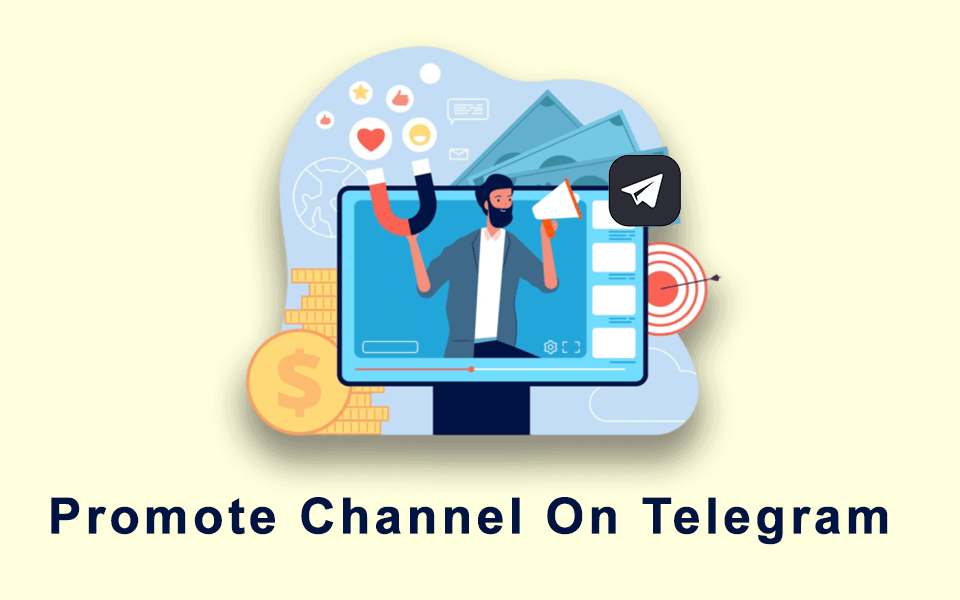
7 അഭിപ്രായങ്ങള്
എന്റെ ചാനലിനായി എനിക്ക് എത്ര അഡ്മിൻമാരുണ്ടാകും?
അതിന് പരിധിയില്ല
സഹായകരമായ ഈ ലേഖനത്തിന് നന്ദി
ടെലിഗ്രാം ചാനലിനായി റോബോട്ടുകളുടെ ഉപയോഗങ്ങൾ എന്തൊക്കെയാണ്?
ഹലോ നല്ല ദിവസം,
വ്യത്യസ്ത ആവശ്യങ്ങൾക്കായി നിങ്ങൾക്ക് ടെലിഗ്രാം ബോട്ടുകൾ ഉപയോഗിക്കാം.
നല്ല ജോലി
നിർഭാഗ്യവശാൽ, ടെലിഗ്രാമിൽ 'ക്രമീകരണങ്ങൾ' അല്ലെങ്കിൽ 'ചാനൽ മാനേജുചെയ്യുക' എന്നതിനുള്ള ഓപ്ഷനില്ല, മാത്രമല്ല ഈ പേജ് ആ പ്രശ്നത്തെ സഹായിക്കുകയോ ഒരു ടെലിഗ്രാം ചാനൽ എങ്ങനെ മാനേജ് ചെയ്യാം എന്നതിനെക്കുറിച്ചുള്ള വിവരങ്ങൾ നൽകുകയോ ചെയ്യുന്നില്ല.